Ao acessar seu site aparece a mensagem “Redirecionamento incorreto” (no Firefox) ou “ERR_TOO_MANY_REDIRECTS” (no Chrome/Chromiun)?
Esse erro significa que algo está errado na configuração do seu WordPress, fazendo ele redirecionar sua conexão de uma página para outra, num loop infinito.
Existem algumas formas de tentar resolver o problema:
1- Erro na configuração das URL
Acesse o painel do WordPress. Na seção CONFIGURAÇÕES confira seu Endereço WordPress (URL) e o Endereço do Site (URL). Certifique-se de que a URL que você vê está correta.
Se a instalação WordPress está localizado em uma sub-pasta (assim como no exemplo abaixo, a pasta se localiza /public_html/wp/, para que a URL fique como www.exemplo.com/wp).
Se não tiver acesso ao painel, edite via FTP o arquivo wp-config.php do WordPress e insira esse código utilizando seu domínio:
define(‘WP_HOME’,’http://meu-dominio.com.br’);
define(‘WP_SITEURL’,’http://meu-dominio.com.br’);
Uma terceira forma é alterar seu endereço de URL diretamente pelo banco de dados. Use o programa PHPMyAdmin. Na tabela OPTIONS altere suas URLs caso estejam incorretas.
2- Desabilite seus plugins
Se o erro persistir, desinstale seus plugins para confirmar se o erro não está sendo causado por nenhum deles.
- Acesse via FTP sua pasta do WordPress
- Localize e acesse sua pasta wp-content. Dentro dela está a pasta Plugins.
- Selecione a pasta Plugins e escolha a opção Renomear. Agora renomeie sua pasta para plugins_backup, por exemplo, ou qualquer outro nome que não seja Plugins. Não se preocupe, seus plugins estarão seguros, você pode renomear a pasta de volta para Plugins após terminar.
3 — Desabilite seu arquivo .htaccess
Outra possibilidade é de que alguma configuração em seu arquivo .htacess esteja fazendo com que seu site entre em um loop de redirecionamento. Neste caso, você pode desabilitar o arquivo .htaccess para recuperar o acesso do seu site.
- Acesse via FTP a sua pasta do WordPress.
- Selecione seu arquivo .htaccess, clique com o botão direito e selecione Renomear. Caso não consiga encontrar o arquivo .htaccess, temos o exato guia para você.
- Renomeie seu arquivo .htaccess para qualquer outra coisa, pode ser .htaccess1 por exemplo.
- Acesse seu domínio e confira se seu site carrega normalmente. Neste caso, se o seu site funcionar, você pode verificar a configuração do arquivos .htaccess. Faça isso clicando na opção Editar. Se você não tem certeza de como deve ser, considere utilizar a configuração padrão .htaccess:
Comentários